こんにちは、傳兵衛です。
ラインで友だちになった相手の名前が、学生時代のニックネームを使っていると、馴染みがないので、友だちリストに並んでいると、とても探しにくかった経験はありませんか?
せめてアイコンが顔写真なら、名前を知らなくても誰だか分かりますが、アイコンの変更を友だちに依頼する訳にもいきません。
そこで、今回は、友だちの名前を、自分に分かりやすい名前に変更する方法をご紹介します。
目次
はじめに
今回の方法で、友だちの名前を変えても、相手に通知が行くわけではありません。
また、変えた名前をもとの名前に戻すことも簡単です。
わたしはタイ の会社に勤めていますが、通訳の名前がタイ語で設定されていて読めずに困りましたが、今回の方法で日本語を使って名前を付けました。
表示名を変更する
それでは早速、名前の変え方を紹介します。
ここでは例として、トーク画面にある「傳兵衛@定年退職あぶはち・・・」が長いので、コンパクトに変更してみましょう。
最下段のメニューから『 ホーム 』をタップします。
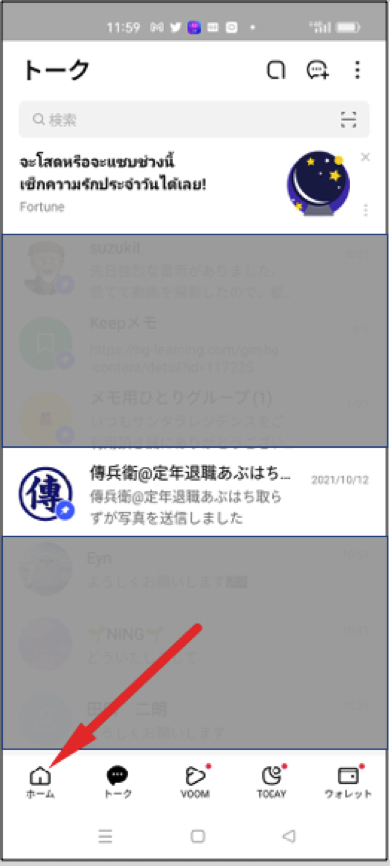
画面は、「 ホーム 」画面に切り替わります。
「 友だちリスト 」の 友だちのアイコンをタップします。
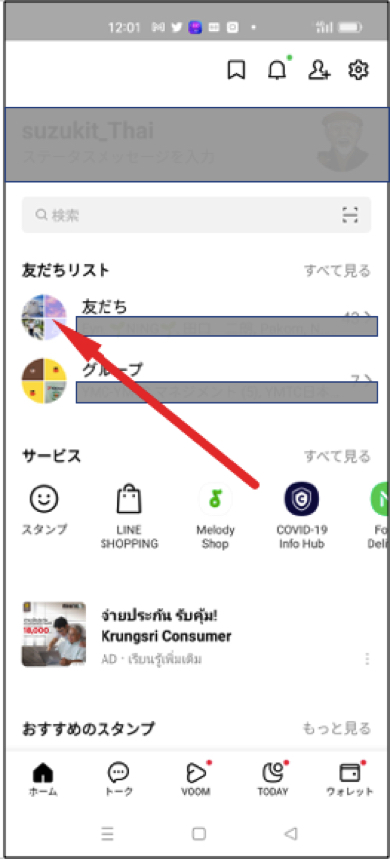
「 友だちリスト 」が表示されます。
名前を変えたい友だちのアイコンをタップします。
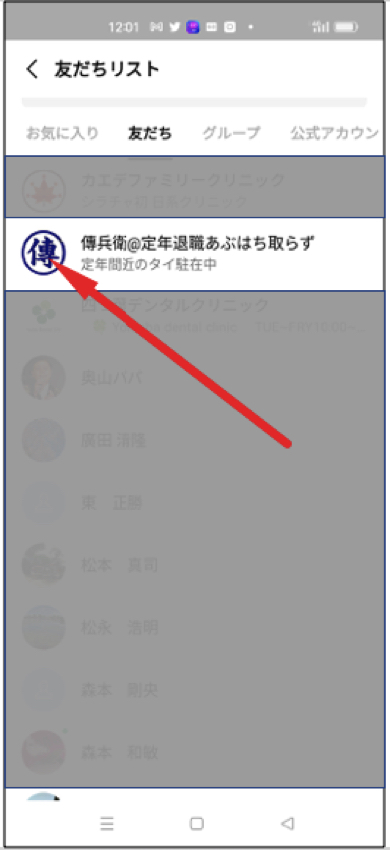
友だちのプロフィール画像が表示されます。
この例では分かり難くて恐縮ですが、名前の右側にエンピツマークがあります。
そのエンピツマークをタップします。
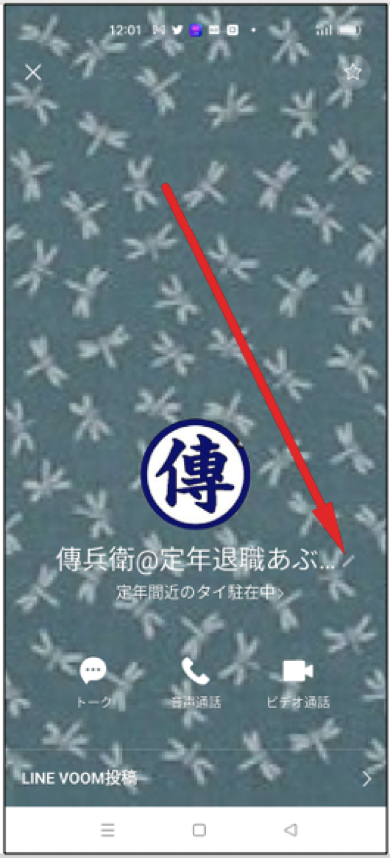
「 表示名の変更 」画面が表示されます。
「 名前 」の欄の現在の表示名を変更します。
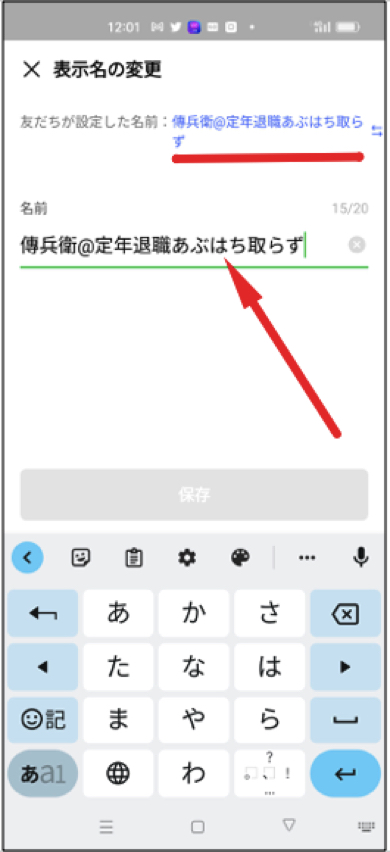
この例では『 傳兵衛さん 』と入力します。
確認したら『 保存 』ボタンをタップします。
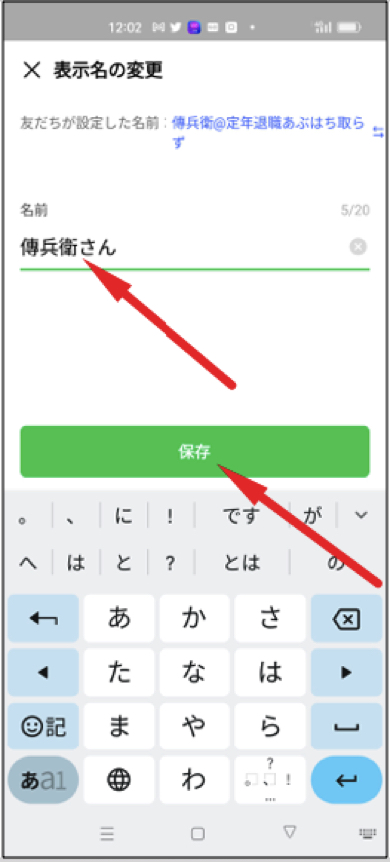
友だちのプロフィール画像が表示されて、表示名が変更されているのが確認できます。

当たり前ですが、トーク画面の表示名も変更されています。
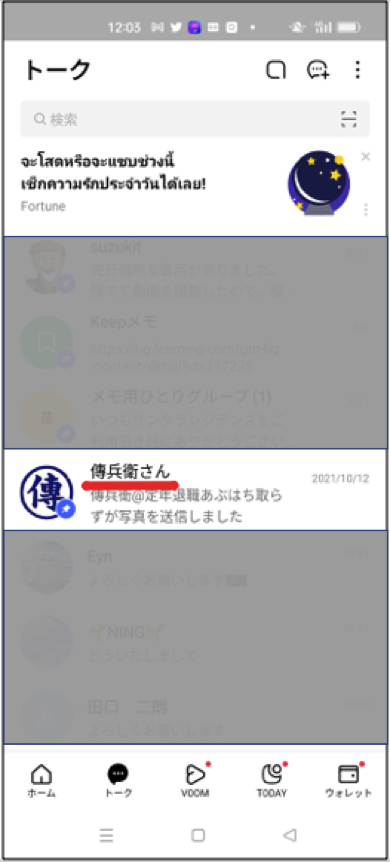
表示名をもとに戻す
次に、表示名を友だちが設定したものに戻す方法を説明します。
表示名を変更した時と同じく『 ホーム 』をタップして、ホーム画面を表示させます。
そして「 友だちリスト 』の友だちアイコンをタップします。
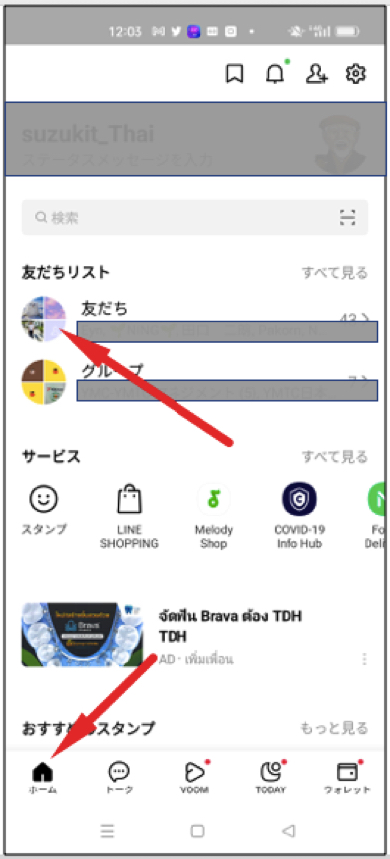
さらに表示された「 友だち 」の一覧表から、表示名をもとに戻す人のアイコンをタップします。
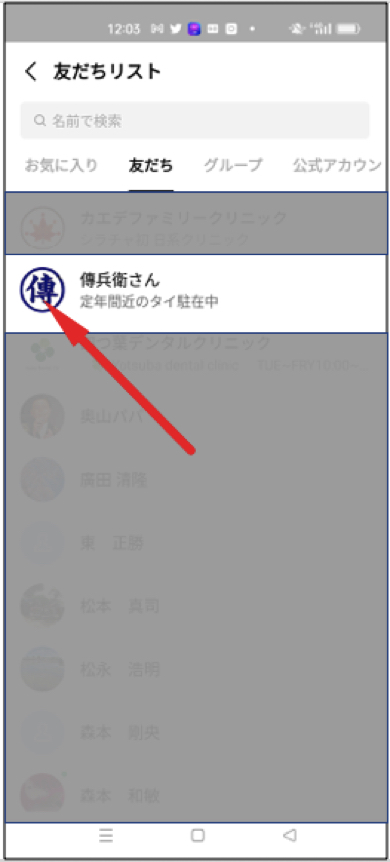
プロフィール画像が表示されたら、名前の右側のエンピツマークをタップします。
この例では、エンピツが分かり難く申し訳ありません。

以前設定した「 名前 」を、バックスペースキーなどを使って消去します。
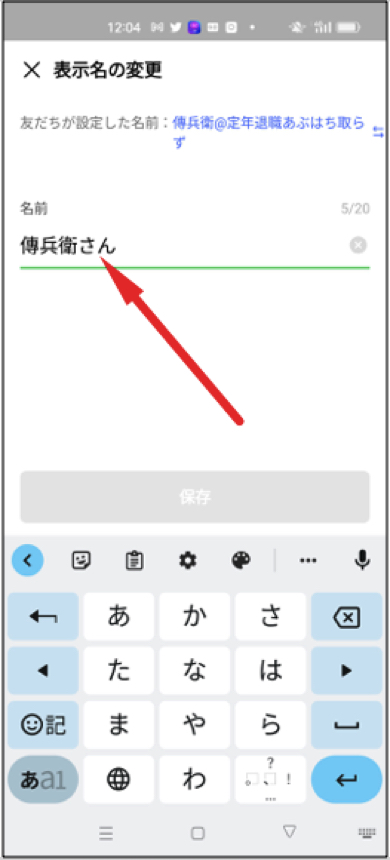
「 名前 」の欄が空欄になるとエラーが表示されます。
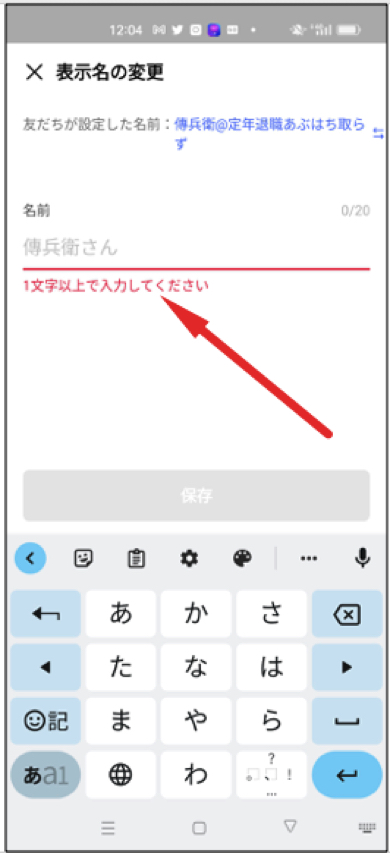
「友だちが設定した名前」という表示の右側をタップすると、「 名前 」欄に友だちが設定したオリジナルの名前が表示されます。
『 保存 』ボタンをタップします。
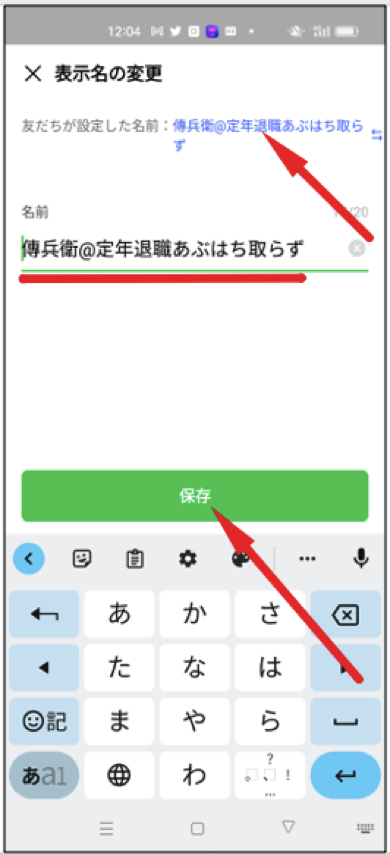
プロフィール画面が表示され、名前が以前のものに戻ったことがわかります。
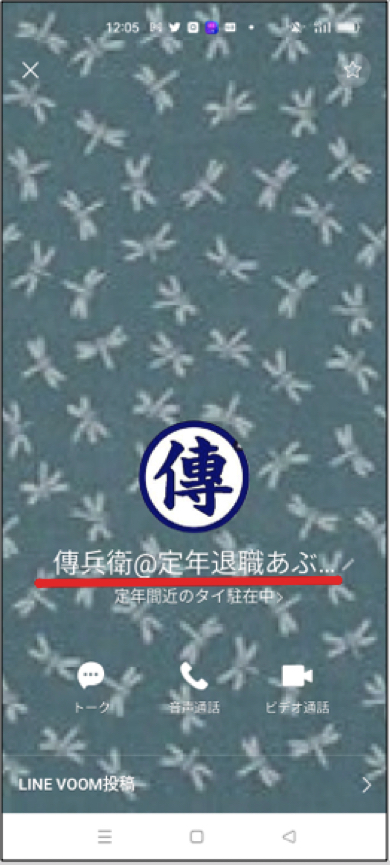
もちろん「トーク」画面に友だちの名前も、もとの名前に戻っていることが確認できます。
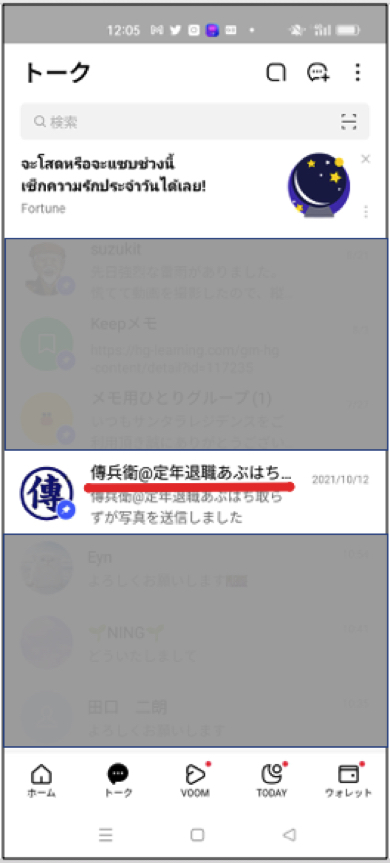
おわりに
友だちの名前を、普段自分が使っている名前に簡単に変えることができます。
もちろん相手には気付かれないの、相手への気遣いは不要です。
自分用のLINE環境を作って、もっと使い易いLINEにしましょう。
LINE公式アカウント「LINEみんなの使い方ガイド」へのリンクは、こちらから。
この情報がみなさんのお役に立てれば嬉しいです。
最後まで読んでいただき、ありがとうございました。